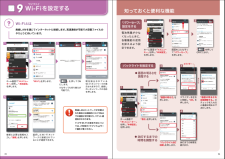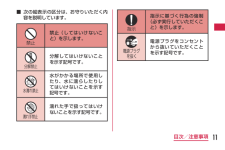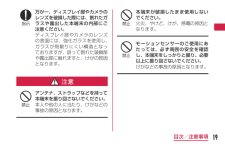Q&A
取扱説明書・マニュアル (文書検索対応分のみ)
"強"2 件の検索結果
"強"20 - 30 件目を表示
全般
質問者が納得もうされたかもしれませんが、ソフトのアップデートを行ってみてください。
新しいバージョンが出ていて、ブラウザの強制終了が改善されています。
4714日前view179
全般
質問者が納得そのRainという宛名を一度電話帳登録すればアドレスが見れますよ
スマホに「dメニュー」というアプリを入れてログインすればそこから先は携帯のiメニューと一緒なのでお客様サポートから迷惑メール対策へ行けるので試してみて下さい
ドメイン拒否設定は仮に@・・・・.jpというドメインの迷惑メールアドレスだとすると@.jpと打ち込むだけでOKです、@.jpを含む全てのメールが拒否されるので効果はありますよ
4828日前view116
7目次/注意事項•お客様ご自身で本端末に登録された情報内容は、別にメモを取るなどして保管してくださるようお願いします。本端末の故障や修理、機種変更やその他の取り扱いなどによって、万が一、登録された情報内容が消失してしまうことがあっても、当社としては責任を負いかねますのであらかじめご了承ください。•本端末はパソコンなどと同様に、お客様がインストールを行うアプリケーションなどによっては、お客様の端末の動作が不安定になったり、お客様の位置情報や本端末に登録された個人情報などがインターネットを経由して外部に発信され不正に利用される可能性があります。このため、ご利用されるアプリケーションなどの提供元および動作状況について十分にご確認の上ご利用ください。•大切なデータは、microSDカードに保存することをおすすめします。•本端末はiモードのサイト(番組)への接続やiアプリなどには対応しておりません。•本端末は、データの同期やソフトウェア更新を行うための通信、サーバーとの接続を維持するための通信など一部自動的に通信を行う仕様となっています。また、アプリケーションのダウンロードや動画の視聴などデータ量の大きい通信を行うと、...
6目次/注意事項本端末のご利用について•本端末は、LTE・W-CDMA・GSM/GPRS・無線LAN方式に対応しています。•本端末は無線を使用しているため、トンネル・地下・建物の中などで電波の届かない所、屋外でも電波の弱い所、XiサービスエリアおよびFOMAサービスエリア外ではご使用になれません。また、高層ビル・マンションなどの高層階で見晴らしのよい場所であってもご使用になれない場合があります。なお、電波が強くアンテナマークが4本表示されている状態で、移動せずに使用している場合でも通信が切れることがありますので、ご了承ください。•本端末は電波を利用している関係上、第三者により通話を傍受されるケースがないとはいえません。しかし、LTE・W-CDMA・GSM/GPRS方式では秘話機能をすべての通話について自動的にサポートしますので、第三者が受信機で傍受したとしても、ただの雑音としか聞き取れません。•本端末は音声をデジタル信号に変換して無線による通信を行っていることから、電波状態の悪い所へ移動するなど送信されてきたデジタル信号を正確に復元することができない場合には、実際の音声と異なって聞こえる場合があります。•本端...
ワイファイWi-Fiを設定する9知っておくと便利な機能電池残量が少なくなったときに、各種機能の使用を抑えるよう設定できます。接続に必要な情報を入力し、「接続」を押します。強「 」を押してONにし ます。※なぞっても切り替えが可能です。「Wi-Fi」を押します。選択したWi-Fiネットワークに接続されていることが確認できます。現在検出されているWi-Fiネットワークが表示されますので、接続したいネットワークの名称を押します。sample 1sample 1sample 2sample 2sample 3sample 3sample 1画面を上になぞって「パワーセーブ」を押します。「 」を押してONにします。ホーム画面で「 メニューキー」を押し、「本体設定」を押します。「パワーセーブ」設定をするバックライトを設定するスライダーを左右に移動し「OK」を押します。「表示」を押します。消灯までの時間を選びます。「バックライト点灯時間」を押します。「画面の明るさを自動調整する。」のチェックを入れると最適な明るさで点灯します。「画面の明るさ」を押し ます。ホーム画面で「 メニューキー 」を押し、「本体設定」を...
11目次/注意事項■■次の絵表示の区分は、お守りいただく内容を説明しています。禁止(してはいけないこと)を示します。分解してはいけないことを示す記号です。水がかかる場所で使用したり、水に濡らしたりしてはいけないことを示す記号です。濡れた手で扱ってはいけないことを示す記号です。指示に基づく行為の強制(必ず実行していただくこと)を示します。 電源プラグをコンセントから抜いていただくことを示す記号です。
9目次/注意事項•Googleが提供するサービスについては、Google Inc.の利用規約をお読みください。また、そのほかのウェブサービスについては、それぞれの利用規約をお読みください。•spモード、mopera Uおよびmopera U設定以外のプロバイダはサポートしておりません。•本端末は64Kデータ通信には対応しておりません。•画像や動画、音楽などのお客様データは、パソコンでのバックアップを行ってください。接続方法について、詳しくは本端末の取扱説明書をご参照ください。また、各種オンラインによるデータバックアップサービスのご利用をおすすめします。•ご利用の料金プランにより、テザリングご利用時のパケット通信料が異なります。パケット定額サービスのご利用を強くおすすめします。•テザリングのご利用には、spモードのご契約が必要となります。•ご利用時の料金など詳細については、 http://www.nttdocomo.co.jp/をご覧ください。
13目次/注意事項分解、改造をしないでください。火災、やけど、けが、感電の原因となります。水や飲料水、ペットの尿などで濡らさないでください。火災、やけど、けが、感電の原因となります。防水性能については下記をご参照ください。→P46本端末に使用する電池パックおよびアダプタは、NTTドコモが指定したものを使用してください。火災、やけど、けが、感電の原因となります。警告強い力や衝撃を与えたり、投げ付けたりしないでください。火災、やけど、けが、感電の原因となります。充電端子、microUSB接続端子及びイヤホンマイク端子に導電性異物(金属片、鉛筆の芯など)を接触させないでください。また、内部に入れないでください。火災、やけど、けが、感電の原因となります。
19目次/注意事項万が一、ディスプレイ部やカメラのレンズを破損した際には、割れたガラスや露出した本端末の内部にご注意ください。ディスプレイ部やカメラのレンズの表面には、強化ガラスを使用し、ガラスが飛散りにくい構造となっておりますが、誤って割れた破損部や露出部に触れますと、けがの原因となります。注意アンテナ、ストラップなどを持って本端末を振り回さないでください。本人や他の人に当たり、けがなどの事故の原因となります。本端末が破損したまま使用しないでください。火災、やけど、けが、感電の原因となります。モーションセンサーのご使用にあたっては、必ず周囲の安全を確認し、本端末をしっかりと握り、必要以上に振り回さないでください。けがなどの事故の原因となります。
31目次/注意事項警告■■microSDHCカード(4GB)/ USB接続ケーブル(共通)強い力や衝撃を与えたり、投げ付けたりしないでください。火災、やけど、けが、感電の原因となります。■■USB接続ケーブル外部接続端子に導電性異物(金属片、鉛筆の芯など)を接触させないでください。また、内部に入れないでください。火災、やけど、けが、感電の原因となります。USB接続ケーブルは、風呂場などの湿気の多い場所では使用しないでください。火災、やけど、感電の原因となります。USB接続ケーブルのコードが傷んだら使用しないでください。火災、やけど、感電の原因となります。USB接続ケーブルの上に重いものをのせないでください。火災、やけど、感電の原因となります。
28目次/注意事項自宅療養などにより医療機関の外で、植込み型心臓ペースメーカおよび植込み型除細動器以外の医用電気機器を使用される場合には、電波による影響について個別に医用電気機器メーカなどにご確認ください。電波により医用電気機器の作動に悪影響を及ぼす原因となります。材質一覧使用箇所材質表面処理外装 ケースディスプレイ強化ガラス-フロントケースPC+GF 樹脂UVコーティングリア ケースPC+TPEE 樹脂UVコーティングリアカバーPC+GF 樹脂UVコーティング電源キー PC+TPU 樹脂UVコーティング音量キー PC+TPU 樹脂UVコーティングカメラ部 強化ガラス-フラッシュ部PC樹脂 -IrDA PC樹脂 -
34目次/注意事項■■お手入れは乾いた柔らかい布(めがね拭きなど)で拭いてください。•乾いた布などで強く擦ると、ディスプレイに傷がつく場合があります。•ディスプレイに水滴や汚れなどが付着したまま放置すると、シミになることがあります。•アルコール、シンナー、ベンジン、洗剤などで拭くと、印刷が消えたり、色があせたりすることがあります。■■端子は時々乾いた綿棒などで清掃してください。端子が汚れていると接触が悪くなり、電源が切れたり充電不十分の原因となったりしますので、端子を乾いた綿棒などで拭いてください。また、清掃する際には端子の破損に十分ご注意ください。■■エアコンの吹き出し口の近くに置かないでください。急激な温度の変化により結露し、内部が腐食し故障の原因となります。■■本端末や電池パックなどに無理な力がかからないように使用してください。多くのものが詰まった荷物の中に入れたり、衣類のポケットに入れて座ったりするとディスプレイ、内部基板、電池パックなどの破損、故障の原因となります。また、外部接続機器をmicroUSB接続端子、イヤホンマイク端子に差した状態の場合、コネクタ破損、故障の原因となります。■■ディスプレイ...
- 1